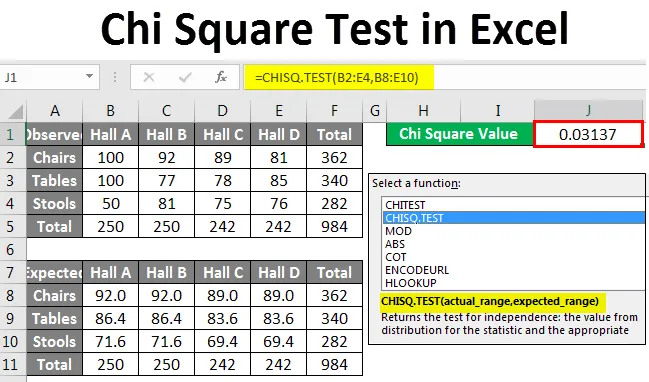
Содержание (Тест хи-квадрат в Excel)
- Тест хи-квадрат в Excel
- Как сделать тест Чи-квадрат в Excel?
Тест хи-квадрат в Excel
Тест хи-квадрат в Excel - одна из таких статистических функций, которая используется для расчета ожидаемого значения из набора данных, который имеет наблюдаемые значения. Excel - это универсальный инструмент для анализа данных как визуально, так и статистически. Это один из немногих инструментов для работы с электронными таблицами, который поддерживает расширенные статистические функции. Используя эти функции, мы можем получить представление о наборе данных, что может быть невозможно, просто визуально проанализировав их. В этой статье мы узнаем, как рассчитать площадь Чи из базы данных с помощью Excel. Прежде чем перейти к деталям теста Чи-квадрат, давайте рассмотрим несколько примеров.
Тест хи-квадрат - это проверка правильности гипотезы. Значение P хи-квадрат говорит нам, являются ли наши наблюдаемые результаты статистически значимыми или нет. Статистически значимый результат означает, что мы отвергаем нулевую гипотезу (нулевая гипотеза в статистике является утверждением или гипотезой, которая, вероятно, будет неверной). Значение P хи-квадрат представляет собой число от 0 до 1. Значение P хи-квадрат меньше 0, 05 обычно приводит к отклонению нулевой гипотезы.
Как сделать тест Чи-квадрат в Excel?
Давайте разберемся, как сделать тест хи-квадрат в Excel с некоторыми примерами.
Вы можете скачать этот шаблон Excel для теста Чи-квадрат здесь - Шаблон Excel для теста на Чи-квадратПример № 1
Тест хи-квадрат может сказать нам, являются ли пропорции данного числа элементов в одном месте на основе случайной выборки статистически независимыми друг от друга или нет.
Предположим, у вашей компании есть 10000 предметов мебели. Примерно одна десятая из них распределена по четырем залам. Мы можем узнать, какая доля всей мебели в одном зале, как показано ниже:
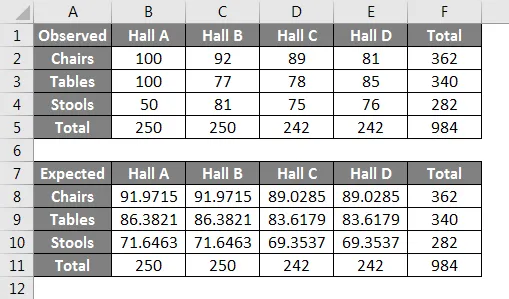
Обратите внимание, что у нас есть около 250 предметов мебели в каждом зале. Если мы хотим получить ожидаемое количество мебели по типу, мы рассчитаем его следующим образом:
Ожидаемое значение = общая сумма столбца категории X (общая сумма строки категории / общий размер выборки)
Используя эту формулу, мы получаем ожидаемое количество около 92 стульев в зале A следующим образом:
Ожидаемое количество стульев в зале A = 250 X (362/984)
Мы проверим разницу, используя следующую формулу:
((Наблюдаемое значение - ожидаемое значение) ⁿ) / ожидаемое значение
В случае теста хи-квадрат n = 2
Что даст нам значение 0, 713928183. Аналогично, мы найдем значения для каждой величины, а сумма этих значений является тестовой статистикой. Эта статистика имеет приблизительное распределение хи-квадрат, если каждая величина не зависит от другой. Степень свободы для каждой величины будет определяться по следующей формуле:
(количество строк - 1) (количество столбцов - 1)
Который в этом случае равен 6.
Мы находим P-значение Chi Square для первого значения, которое является количеством стульев. Нулевая гипотеза состоит в том, что расположение мебели не зависит от типа мебели.
Значение Chi Square P для стульев будет рассчитываться как:
Сумма всех значений P хи-квадрат должна быть равна 1, если нулевая гипотеза верна.
В настоящем наборе данных, если статистика теста слишком велика, мы отвергаем нулевую гипотезу.
Как видно из приведенного выше примера, вычисление квадрата Хи и проверка значимости предполагаемых данных в статистике является кропотливым процессом и требует высокой точности. Приведенный выше пример можно проанализировать с помощью функции CHISQ.TEST, чтобы получить значение Chi Square напрямую и проверить правильность нашего предположения о том, что расположение мебели не зависит от типа мебели. В таком случае:
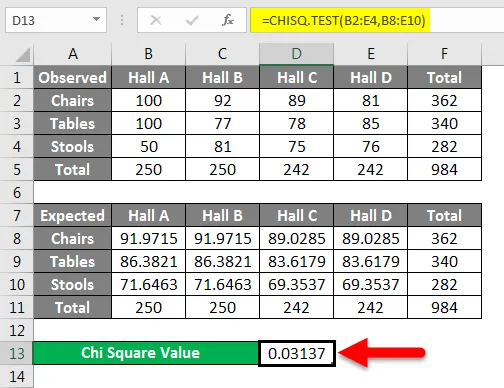
Значение хи-квадрат составляет примерно 0, 03. Из нашего предыдущего обсуждения мы теперь знаем, что это отвергает нулевую гипотезу.
Пример № 2
Чтобы вычислить значение p в Excel, нам нужно выполнить следующие шаги:
- Рассчитайте ваше ожидаемое значение. Ожидаемое значение в хи-квадрат обычно является простым средним или средним для нормально распределенных наборов данных. Для более сложных данных, пожалуйста, проверьте пример выше.
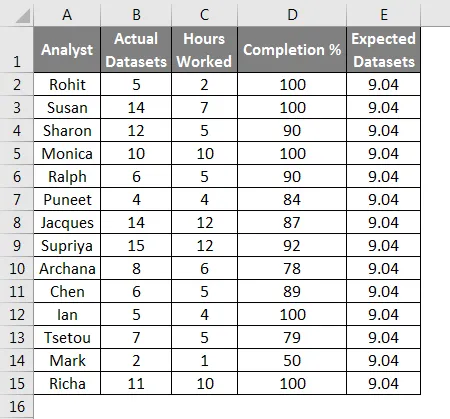
- Введите данные в столбцы и щелкните пустую ячейку, в которой вы хотите отобразить результаты на рабочем листе, а затем нажмите кнопку «Вставить функцию» на панели инструментов, появится всплывающее окно. Введите chi в поле «Поиск функции», затем нажмите «Перейти». Затем выберите «CHITEST» из списка и нажмите «ОК».
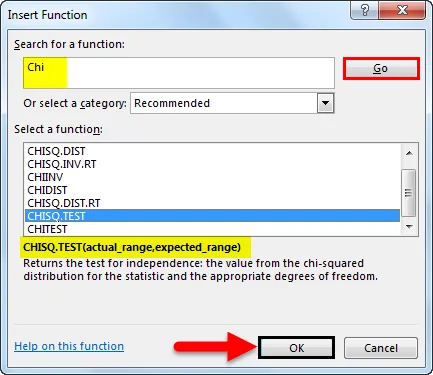
- Выберите наблюдаемые и ожидаемые диапазоны и нажмите «ОК».
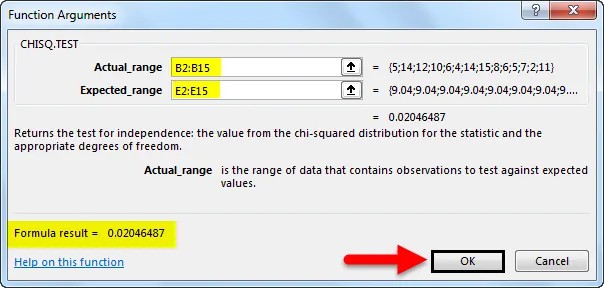
Мы получим результат следующим образом.
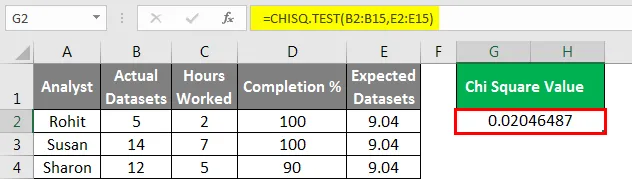
То, что нужно запомнить
- CHISQ.TEST - не единственная функция Chi Square, доступная в Excel. Все варианты Chi Square доступны и могут быть использованы в зависимости от вашего мастерства в области статистики.
- Функции CHISQ также можно напрямую вводить в ячейку, как и любую другую функцию. Это сэкономит время, если вы уже знаете диапазоны данных, с которыми работаете.
- Надежность функции CHISQ напрямую зависит от структуры и распределения данных, а также от ясности проверяемых гипотез. Особую осторожность следует использовать при использовании теста хи-квадрат для проверки значимости.
Рекомендуемые статьи
Это было руководство к тесту Chi Square в Excel. Здесь мы обсуждаем, как сделать Chi Square Test в Excel вместе с практическими примерами и загружаемым шаблоном Excel. Вы также можете просмотреть наши другие предлагаемые статьи -
- Как использовать функцию VLOOKUP в Excel?
- Как использовать функцию Excel STDEV?
- Использование функции подстроки в Excel
- MAX IF Функция в Excel